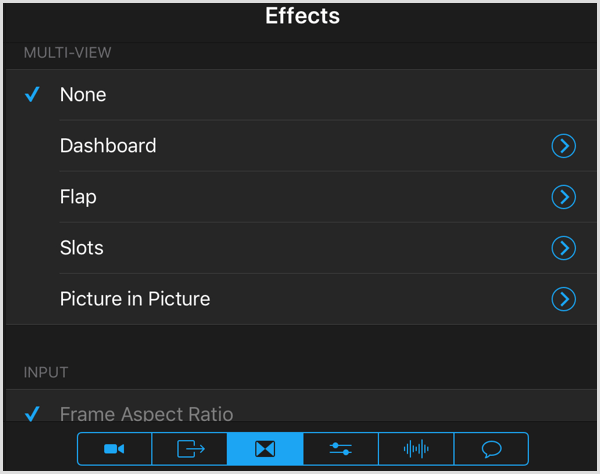Comment effacer l'historique du navigateur en toute simplicité
Chrome Firefox Héros Bord / / June 16, 2023

Publié
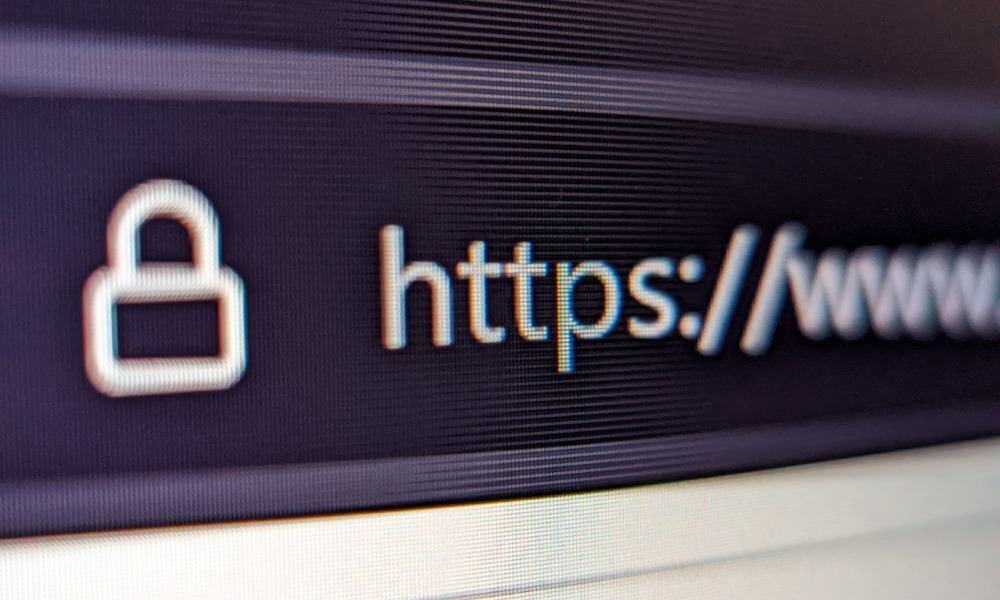
La suppression des données du navigateur est importante pour la confidentialité et la maintenance du navigateur. Découvrez comment effacer l'historique du navigateur à l'aide des raccourcis clavier dans ce guide.
Effacer les cookies, le cache et tout autre historique de votre navigateur peut aider à réparer les sites qui ne fonctionnent pas et à préserver la confidentialité sur un ordinateur partagé. Cependant, lorsque vous effacez des données via le menu des paramètres de votre navigateur, plusieurs clics sont nécessaires dans les menus.
Pour effacer plus facilement l'historique, vous pouvez utiliser un raccourci clavier dans votre navigateur pour effacer l'historique de votre navigateur. Vous pouvez utiliser un raccourci dans les navigateurs populaires tels que Google Chrome, MozillaFirefox, et Bord Microsoft.
Si vous souhaitez un moyen plus simple et plus rapide d'accéder à l'historique de votre navigateur et de l'effacer, nous vous montrerons comment.
Pourquoi devriez-vous effacer l'historique de votre navigateur ?
Permettre à votre navigateur de garder une trace des sites visités et d'enregistrer des données Web et des cookies optimise les performances. Cela conduit à une expérience plus réactive pendant que vous faites des choses en ligne. Par exemple, les cookies enregistrent les préférences du site et le statut de connexion, offrant la commodité de rester connecté.
Cependant, effacer votre historique de navigation est un bon moyen d'aider protéger votre vie privée sur les systèmes partagés et tenir à distance les cookies et les cookies de suivi. Par exemple, si vous êtes sur un ordinateur partagé, vous ne voudrez peut-être pas que les autres utilisateurs connaissent les sites que vous visitez.
De plus, si un site ne fonctionne pas comme prévu, vider un grand cache pour supprimer les données corrompues après avoir actualisé la page fait souvent fonctionner les choses. Effacer l'historique du navigateur peut être fastidieux, mais l'utilisation des raccourcis clavier suivants facilite le processus.
Comment effacer l'historique de navigation à l'aide d'un raccourci clavier dans Chrome
Si vous avez besoin de vous débarrasser rapidement de l'historique de navigation de Google Chrome, vous pouvez sélectionner la combinaison de touches et choisir les éléments que vous souhaitez supprimer.
Dans Google Chrome, appuyez sur Ctrl + Maj + Suppr sur votre clavier pour faire apparaître Effacer les données de navigation option dans un nouvel onglet. Sélectionnez les éléments que vous souhaitez supprimer, la plage de temps et sélectionnez le Effacer les données bouton.
Si vous ne souhaitez pas utiliser la souris et profiter d'une expérience tout clavier, appuyez sur Ctrl + Maj + Suppr, presse Languette une fois et appuyez sur Entrer.
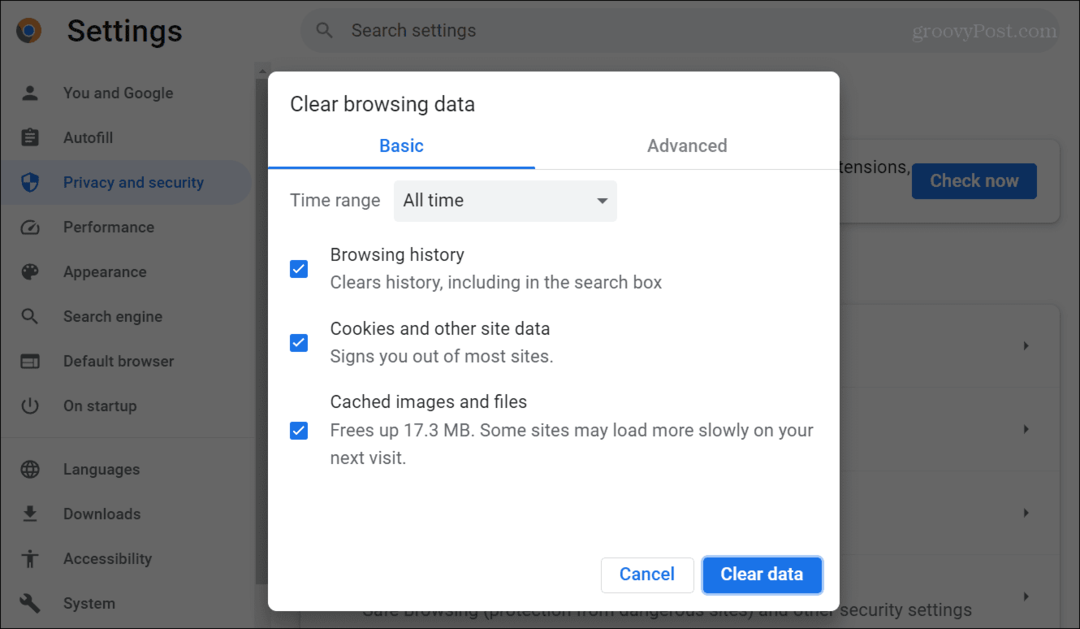
Comment effacer l'historique de navigation à l'aide d'un raccourci clavier dans Firefox
Les raccourcis clavier pour effacer l'historique de navigation dans Firefox sont comme Chrome, mais le processus diffère légèrement.
Lorsque vous naviguez avec Firefox, appuyez sur Ctrl + Maj + Suppr pour élever le Effacer l'historique récent dialogue. Sélectionnez les éléments que vous souhaitez effacer, la plage de temps et sélectionnez le Clair maintenant bouton.
Pour une expérience tout clavier, appuyez sur Ctrl + Maj + Suppr et puis Entrer. Alternativement, vous pouvez appuyer sur Languette à travers les éléments de l'historique du menu et Entrer lorsque vous mettez en surbrillance Clair maintenant bouton.
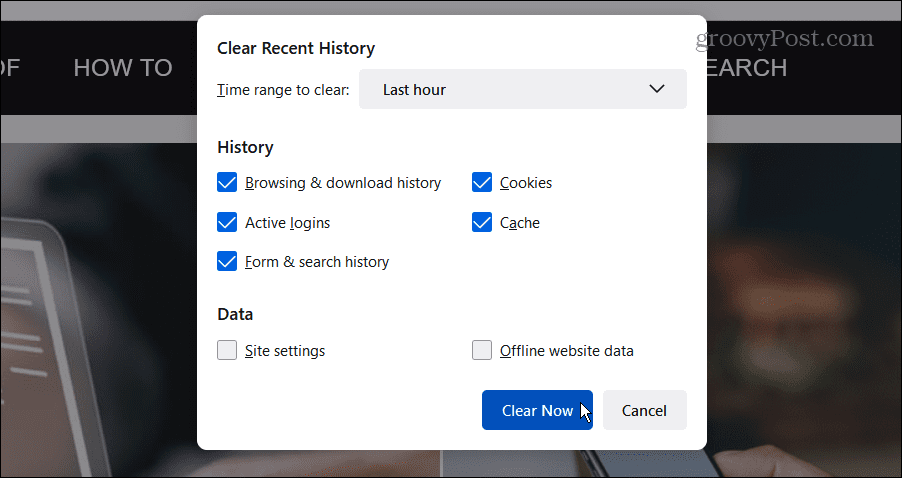
Comment effacer l'historique de navigation à l'aide d'un raccourci clavier dans Edge
Si vous êtes sous Windows et que vous êtes un utilisateur de Microsoft Edge, vous pouvez rapidement effacer l'historique du navigateur avec un raccourci clavier.
Dans Edge, appuyez sur Ctrl + Maj + Suppr pour élever le Effacer les données de navigation menu dans un nouvel onglet. Sélectionnez les données de navigation et la plage horaire que vous souhaitez effacer, puis cliquez sur le Clair maintenant bouton.
Si vous voulez une solution tout clavier dans Edge, vous devez appuyer sur Languette plusieurs fois (11 dans notre test) pour parcourir les éléments du menu. Sinon, appuyez sur Ctrl + Maj + Suppr, Maj + Tabulation trois fois, et Entrer.
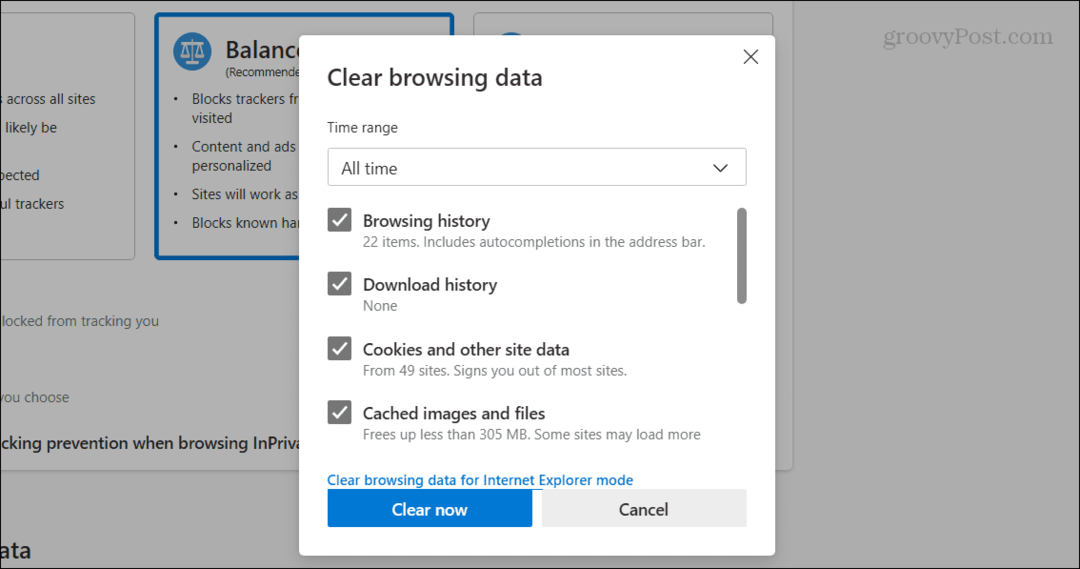
Sécurisation des données de votre navigateur
Lorsqu'un site ne fonctionne pas ou que vous souhaitez supprimer l'historique de navigation pour des raisons de confidentialité, l'utilisation d'un raccourci clavier dans votre navigateur facilite la navigation dans le système de menus.
Vous pouvez utiliser Chrome en mode navigation privée ou Edge en mode InPrivate, et l'historique du navigateur sera automatiquement supprimé lorsque vous le fermerez. D'autres navigateurs offrent mode de navigation privée pour effacer l'historique.
Et si vous ne voulez pas utiliser le mode InPrivate dans le navigateur de Microsoft, vous pouvez faire Edge efface les données de navigation à la sortie ou découvrez comment faire Chrome supprime automatiquement les cookies à la sortie. Ainsi, peu importe comment vous le faites, effacer l'historique de navigation fait partie intégrante de l'informatique personnelle.